SOLIDWORKS’te 3D Tarayıcıdan gelen ürünleri obj, stl, ply gibi formatlarda alarak açabiliriz. Tarayıcılardan çıkan bu modeller mesh yüzeyleri olarak çıkacak ve ilk tanımlanması grafik model olacaktır.
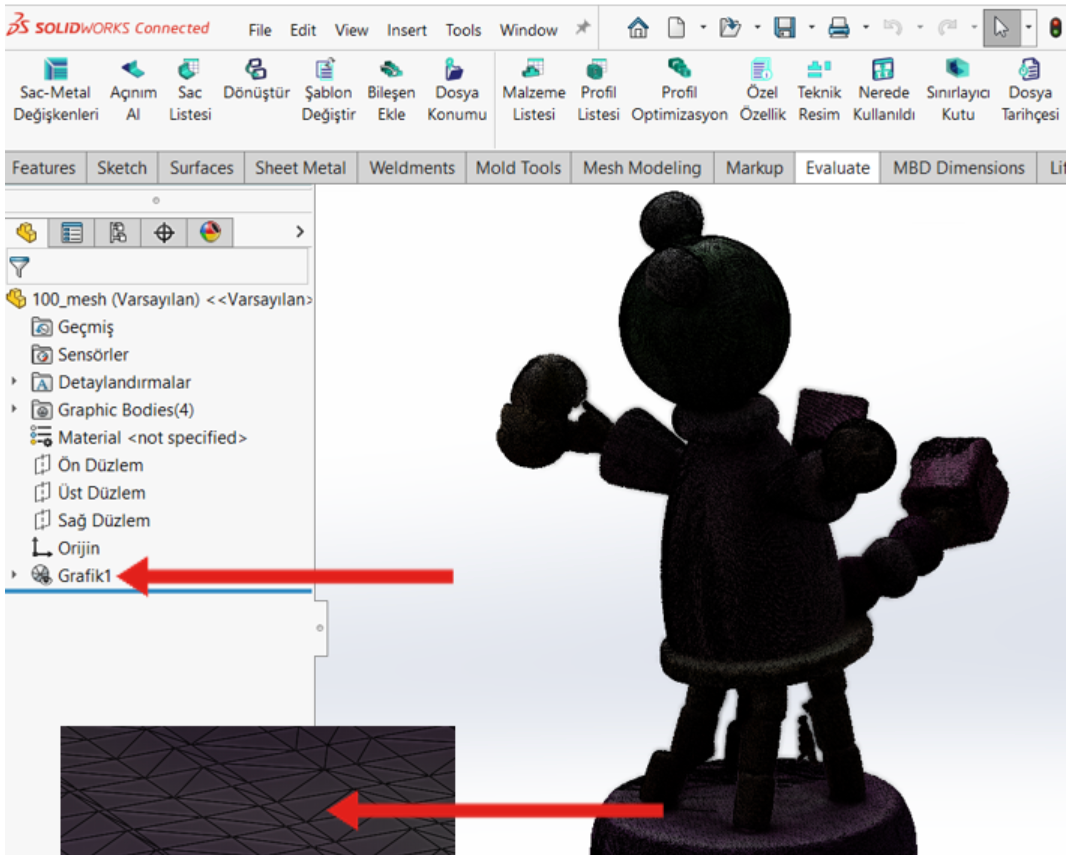
Grafik olarak alınan bir stl ürünü
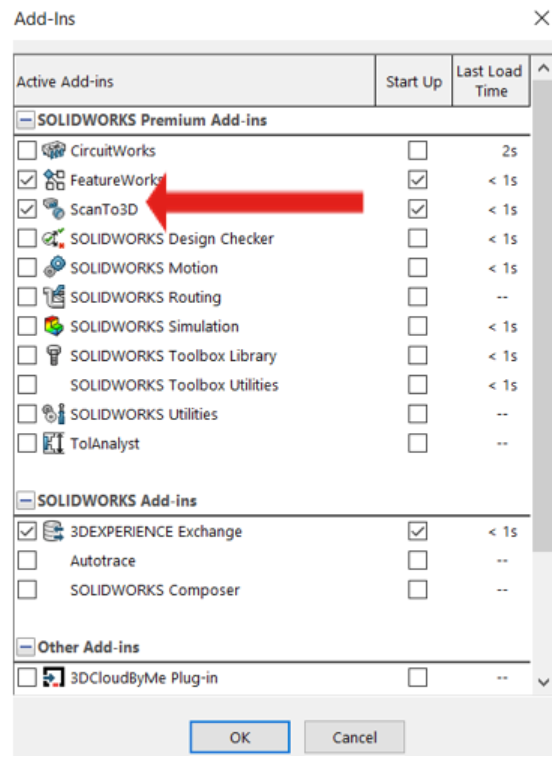
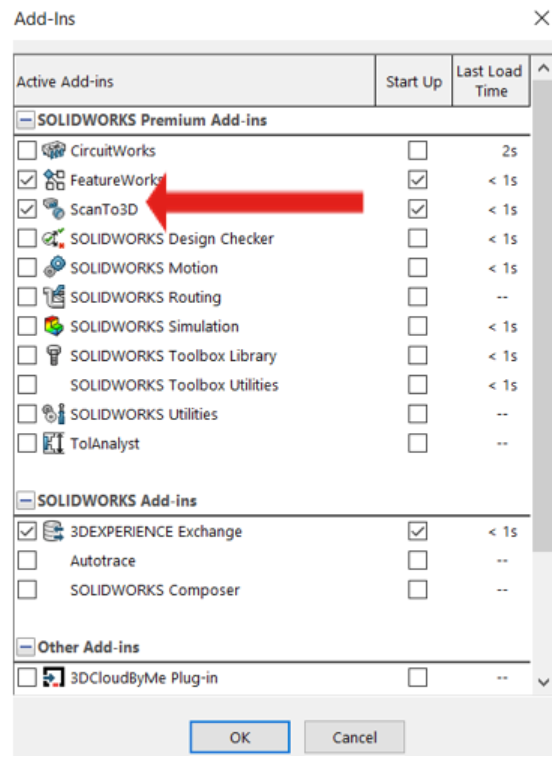
Scan to 3D
Öncelikle Solidworks eklentilerden “Scan to 3D” eklentisi aktifleştiriyoruz. Aktifleştirdiğimiz “Scan to 3D” eklentisi ile mesh düzenlemesi yapabileceğiz. Aktifleştirdiğimiz eklenti ile “stl” dosyasını sürüle bırak mantığı ile Solidworks üzerine bırakalım.
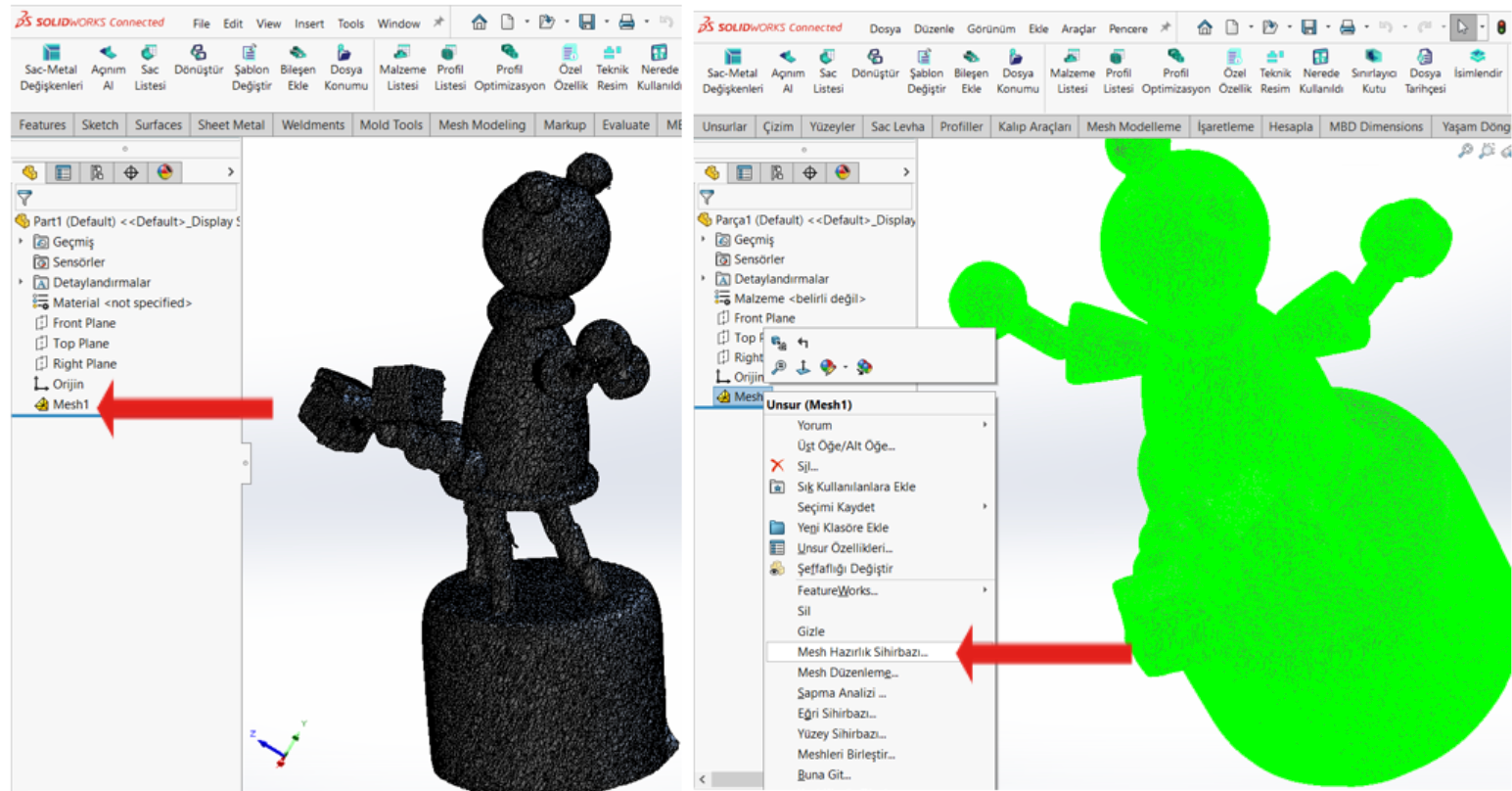
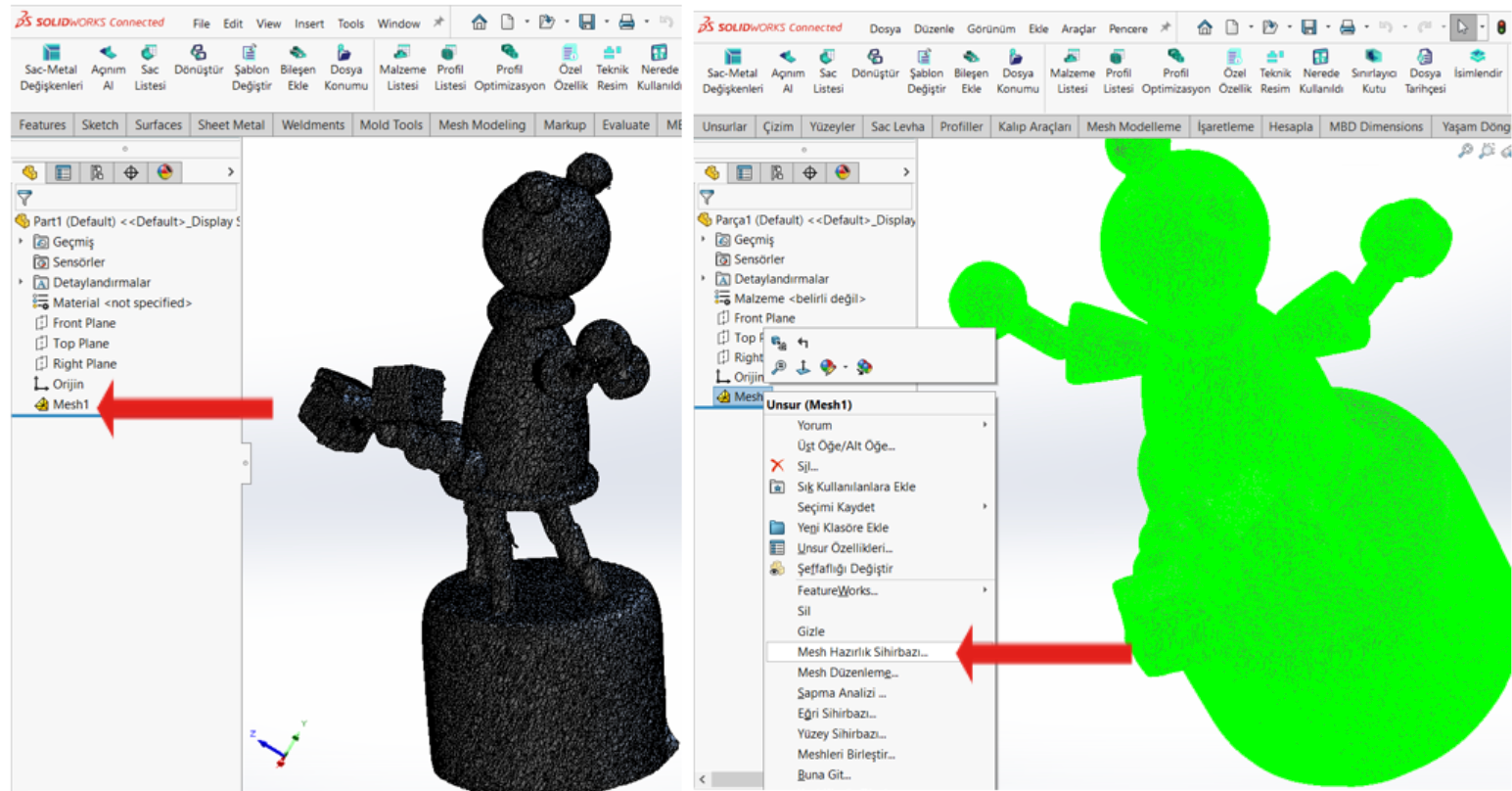
Scan to 3D ile ürünü açtığımız da mesh yapısında açıldığı unsur ağacında görünecektir. Unsur ağacında mesh üzerinde Mouse sağ tık yapıldığında çıkan menüden “Mesh Hazırlık Sihirbazı” komutunu seçelim.
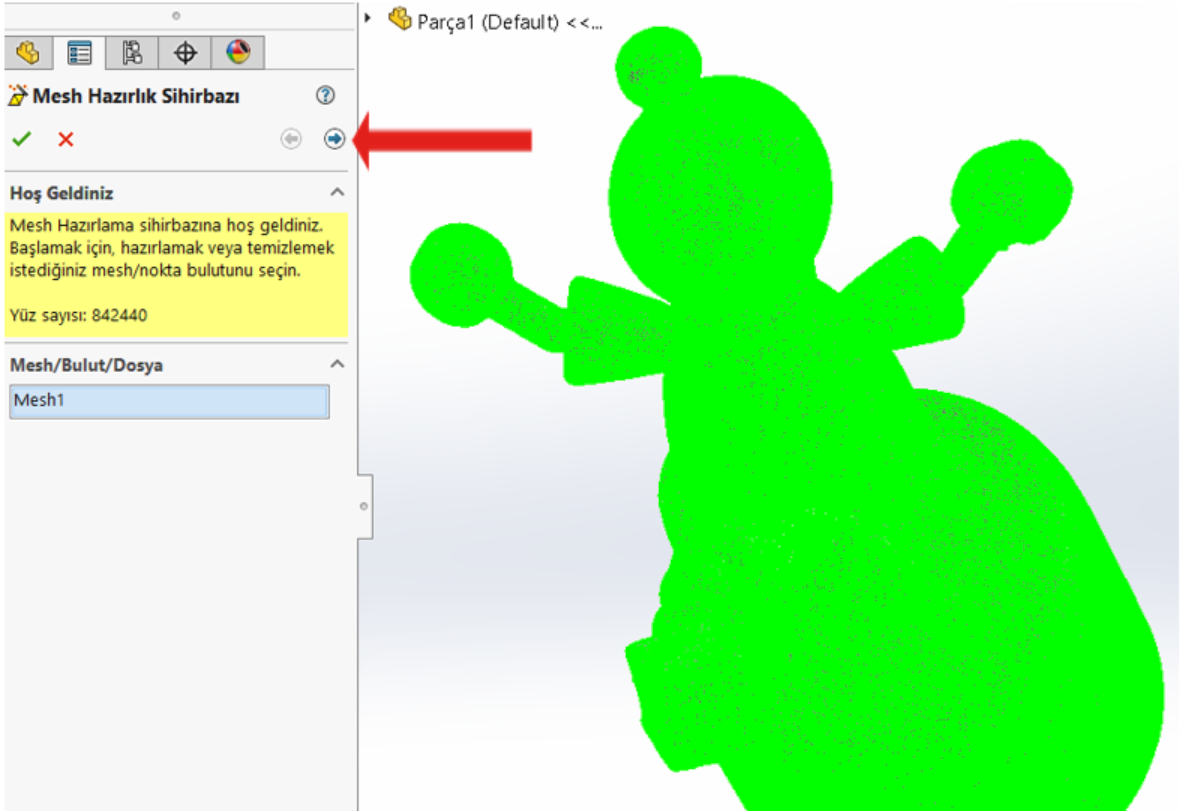
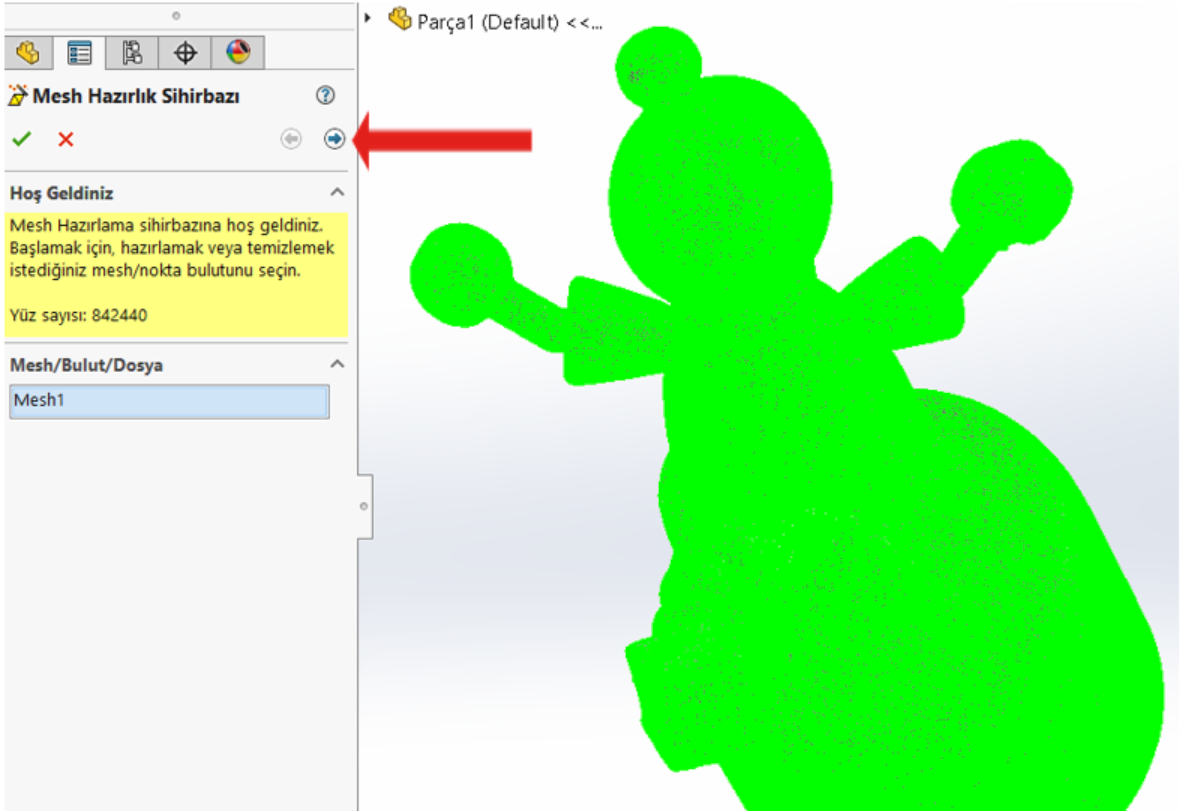
Mesh Hazırlık Sihirbazı
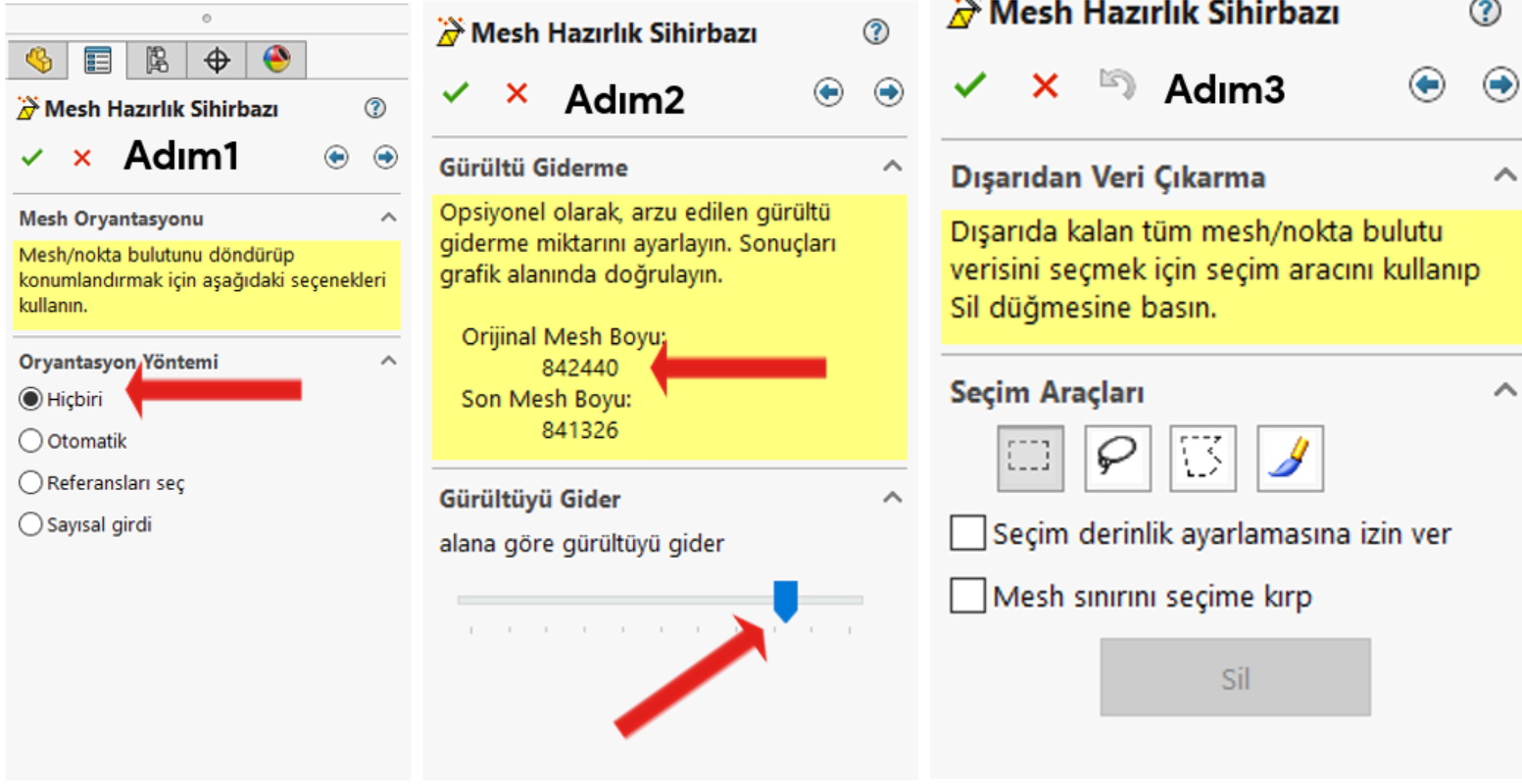
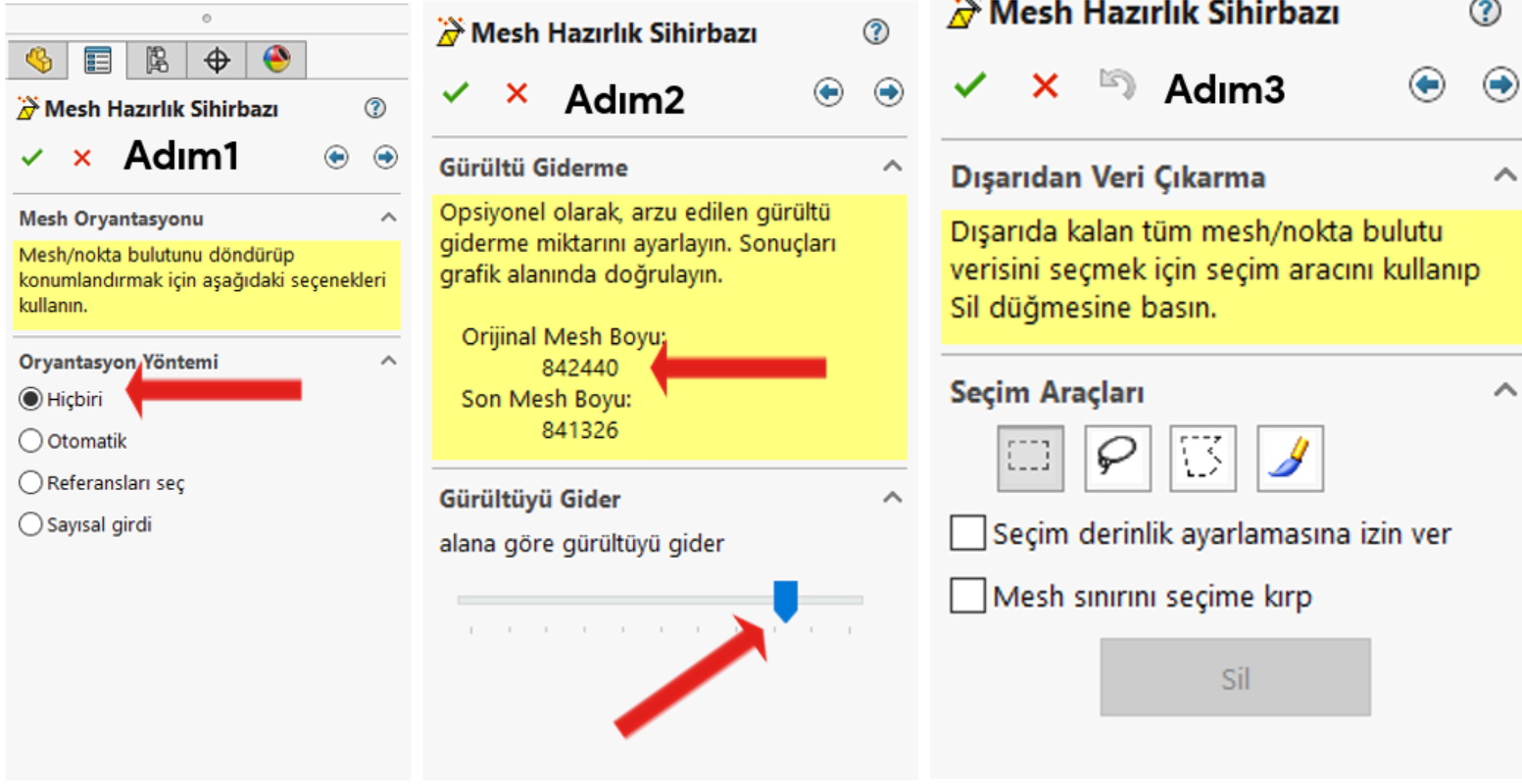
Adım2 de gürültü giderme işlemi ile bir miktar mesh adedini düzenleriz. Orijinal mesh boyutu 842.440 olarak görülmekte ve gürültü giderme ile bu değerin 841.346 mesh adedine düşülrülmüştür.
Adım2 de boş alanlarda silinmesi istenen boş modeller varsa kement yöntemi ile seçim yapılarak silinebilir.
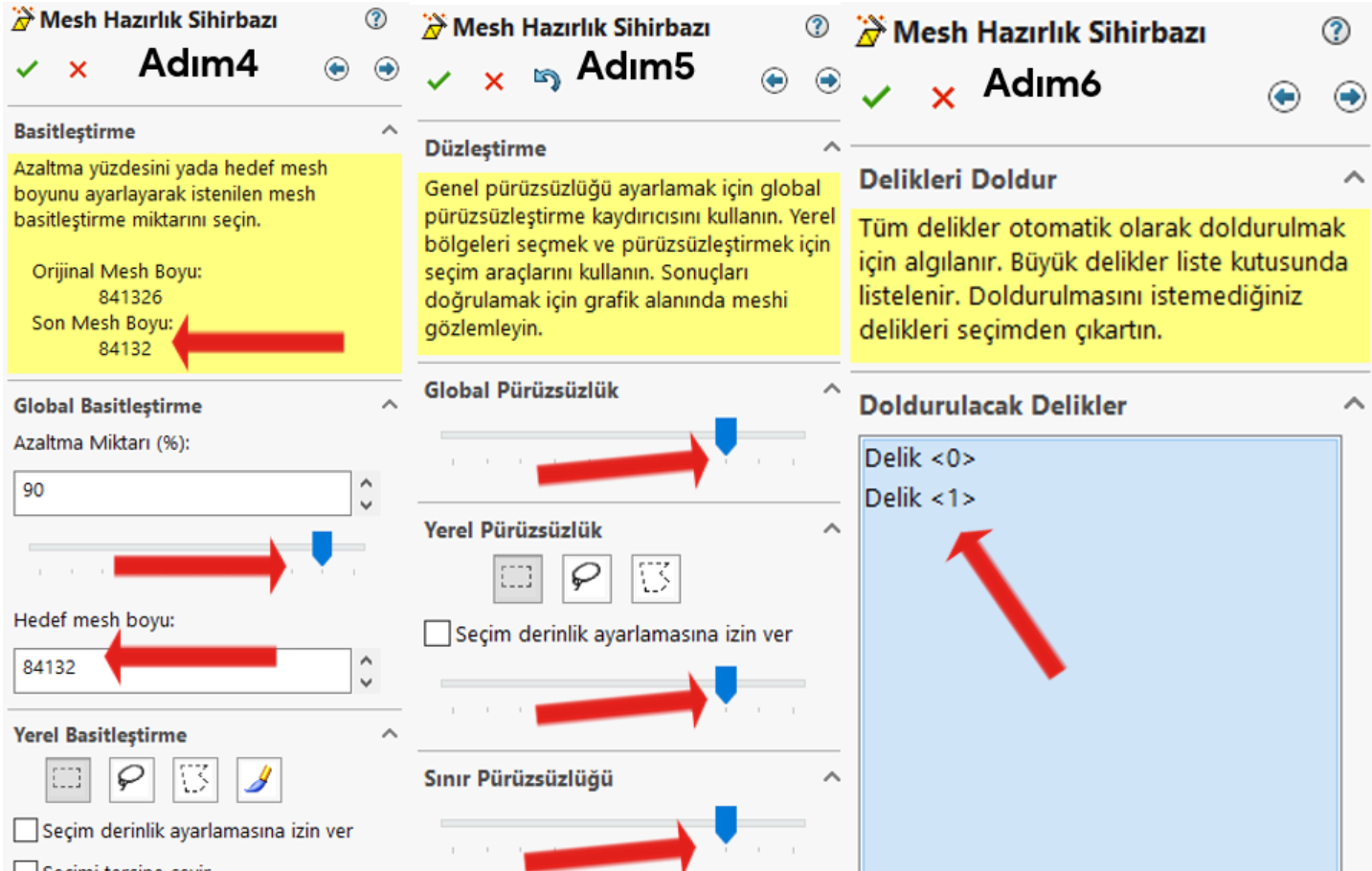
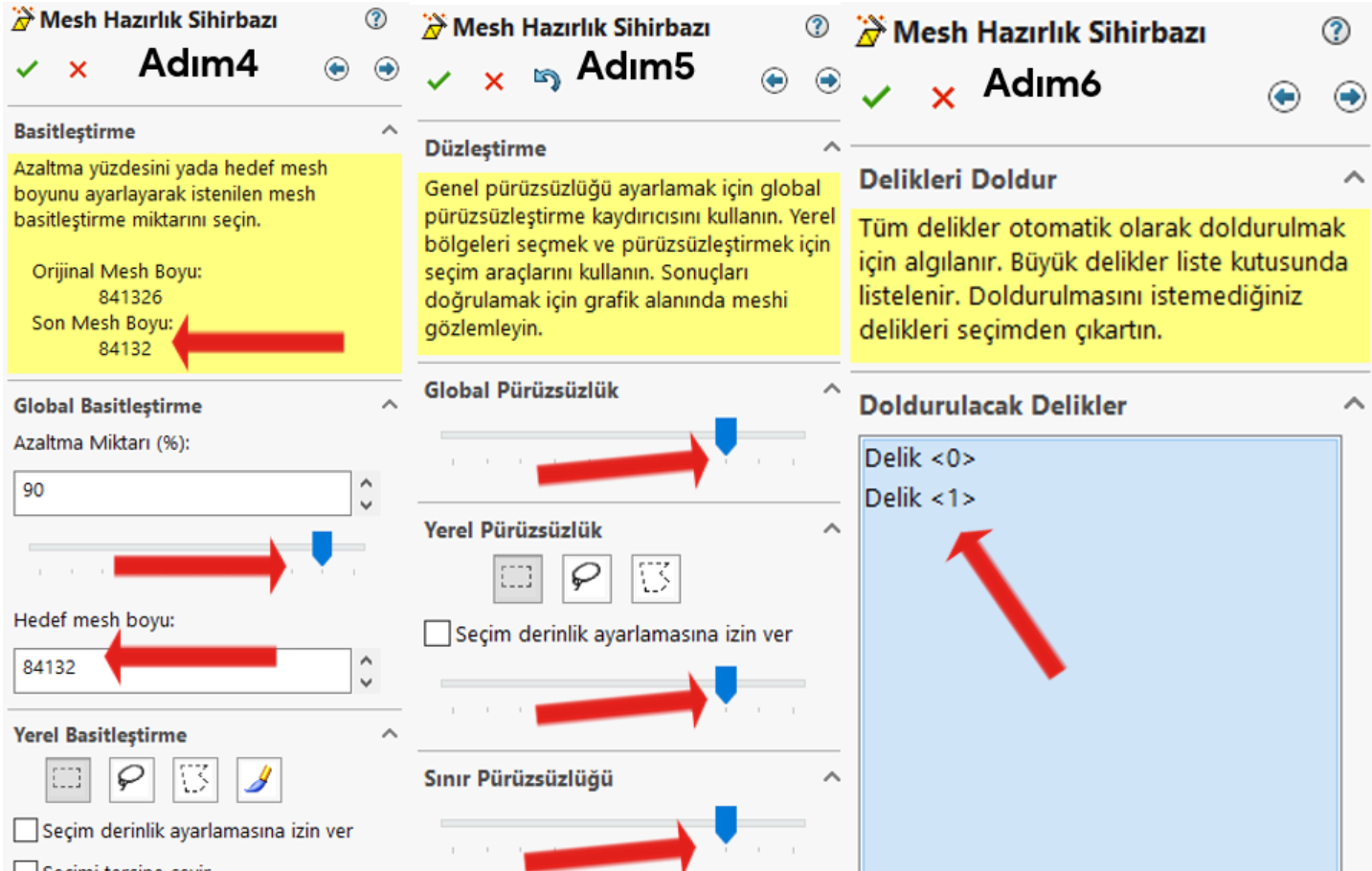
Adım5 de “Pürüzlülük” ayarları yapılarak pürüzlü yüzeyler düzenlenmeye çalışılır.
Adım6 da ise otomatik boş olarak taramadan çıkan delikli yapıları doldurur.
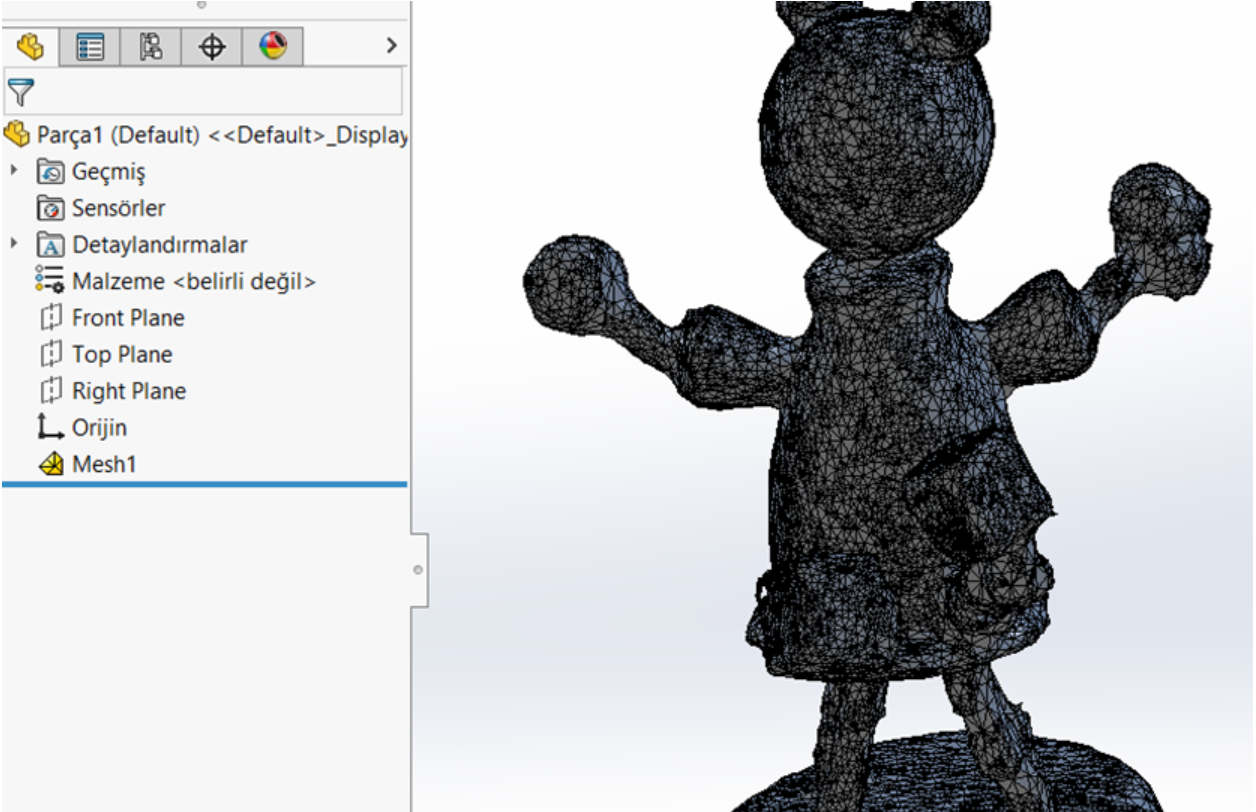
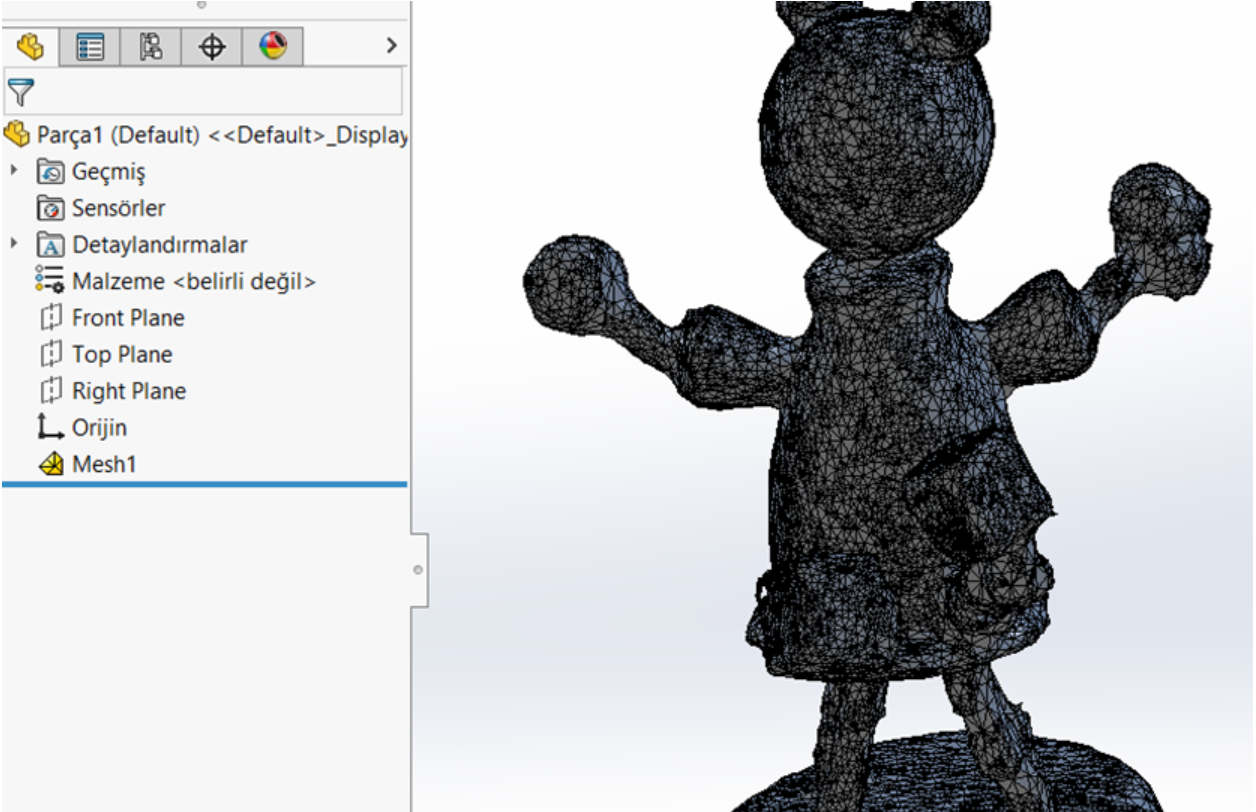
Mesh Düzenleme Sonrası
Adım6 dan sonra ilerleme yaptırılarak karşımıza gelen adımla direk onaylayalım ve mesh yapısı düzelmiş ürünümüzü görelim daha görülebilir durumu gelmiş bir duruma gelen ürünümüzü tekrar farklı kaydet yapıp stl formatında kaydedelim. Bu işlemden sonra Solidworks de “Scan to 3D” eklentimizi kapatalım.
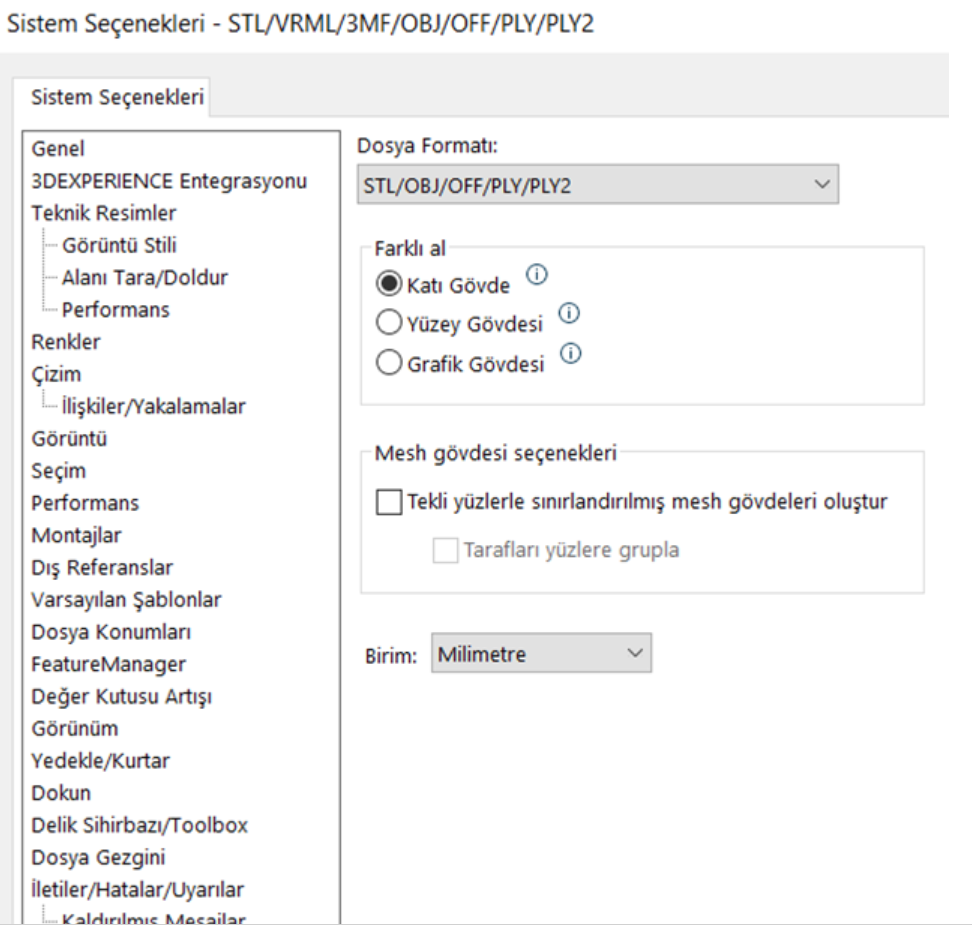
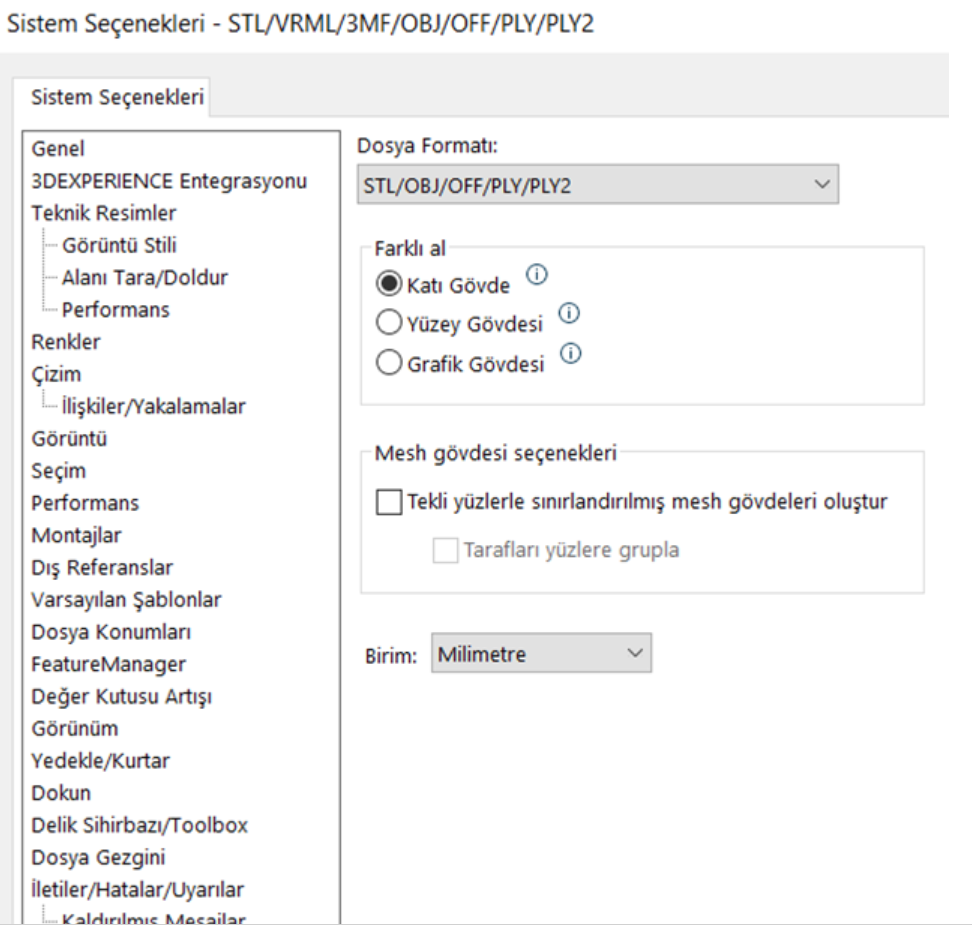
Seçeneklere de Al Ayarları
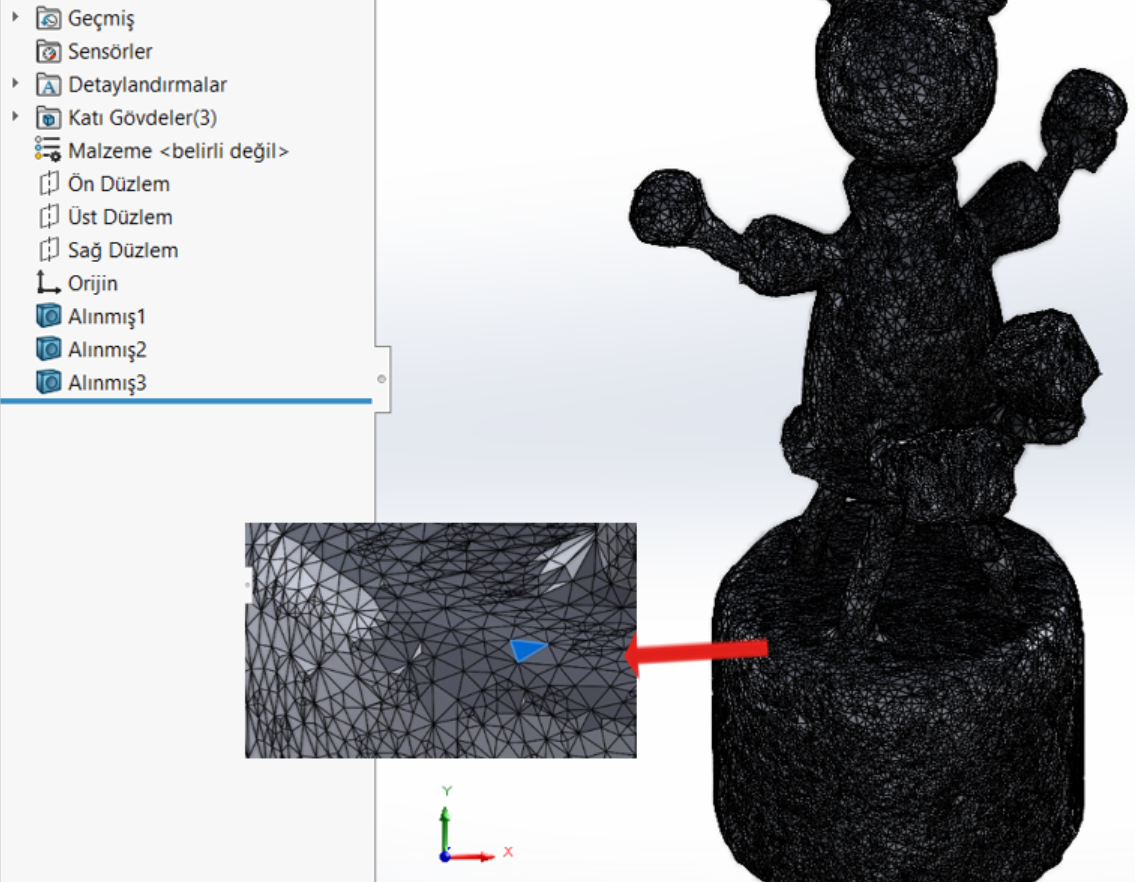
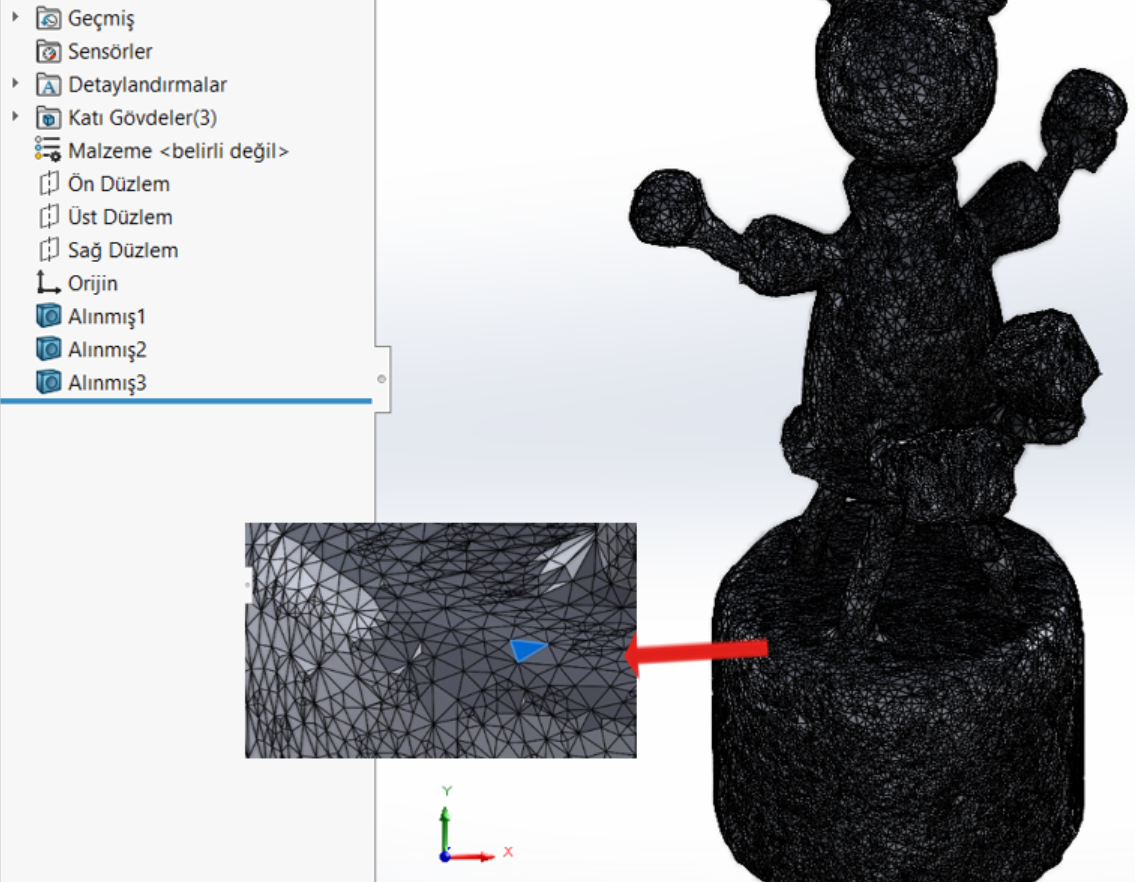
Düzenlenebilir Tarama Ürünü
Çok adetli mesh yapısında iken açamaya çalışmak hatalara ve kapanmalara yol açacağı için sizlerde bu yöntemde tarama ürünlerinizi açarsanız daha sağlıklı ürün elde etmiş olursunuz.



